DTI ドキュメントサーチ
Windchill Desktop Integration では、Windchill サーチエンジンにアクセスして、ドキュメントを検索しダウンロードできます。
|
|
ドキュメントの「名前」フィールドでは、大文字と小文字は区別されません。
サーチ文字列を入力する際、アスタリスク (*) をワイドルカード文字として使用して、その位置の 1 つ以上の文字を表すことができます。たとえば、次のようになります。
• 「Product」と入力すると、"Product" という名前を持つドキュメントだけが返されます。
• 「Product*」と入力すると、"Product A"、"Production Schedule" などのドキュメント名が返されます。
• 「*Product*」と入力すると、"Development Product"、"Design Product Enhancements" などのドキュメント名が返されます。
詳細については、ワイルドカードのサーチを参照してください。
|
Windows エクスプローラから
「Windchill ドキュメント」ノードからドキュメントをサーチします。
1. コンテキストタイプ、個々のコンテキスト、またはコンテキストフォルダを右クリックし、「Windchill サーチ」を選択します。
2. ドキュメントの名前または番号を入力します。「サーチ」フィールドの下のチェックボックスをオンにして、サーチ対象にドキュメントコンテンツを含めます。
|
|
このオプションでは、サイトでインデックシングが有効になっている場合のみ結果が返されます。詳細については、キーワードサーチの規則を参照してください。
|
3. 「OK」をクリックします。
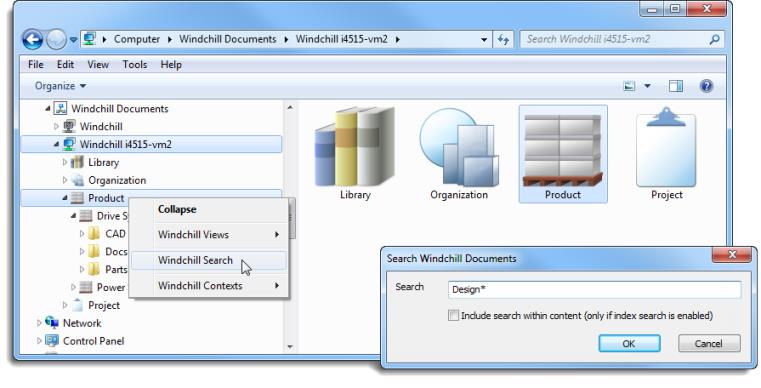
また、ネイティブの Windows エクスプローラの検索フィールドでもサーチできます。ただし、サーチ対象は現在のフォルダのみです。 |
「Windchill」メニューから
「Windchill」メニューの「サーチ」操作に、高度な属性サーチのオプションがあります。
1. Microsoft Office アプリケーションで、 > > を選択します。
または
ローカルに保存した非 Microsoft Office ドキュメントの右クリック操作メニューで、 > を選択します。
2. 「ダウンロードするドキュメントを検索」ウィンドウで、「サーチ」フィールドを使用してダウンロードするドキュメントを指定し、「サーチ」をクリックします。
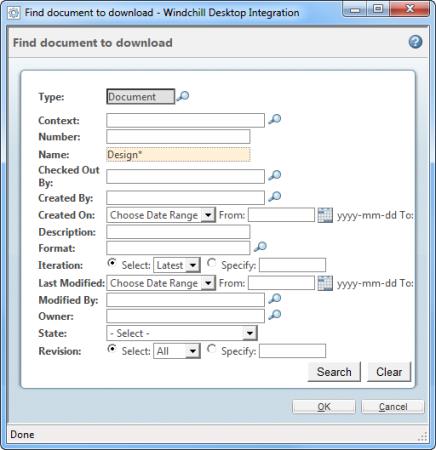
名前または番号を入力する代わりにオブジェクトをブラウズする場合は、サーチ基準の横にある「検索」アイコン |
3. サーチ結果からドキュメントを選択し、「OK」をクリックしてローカルバージョンをダウンロードします。